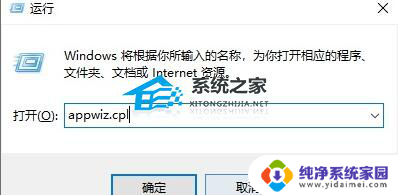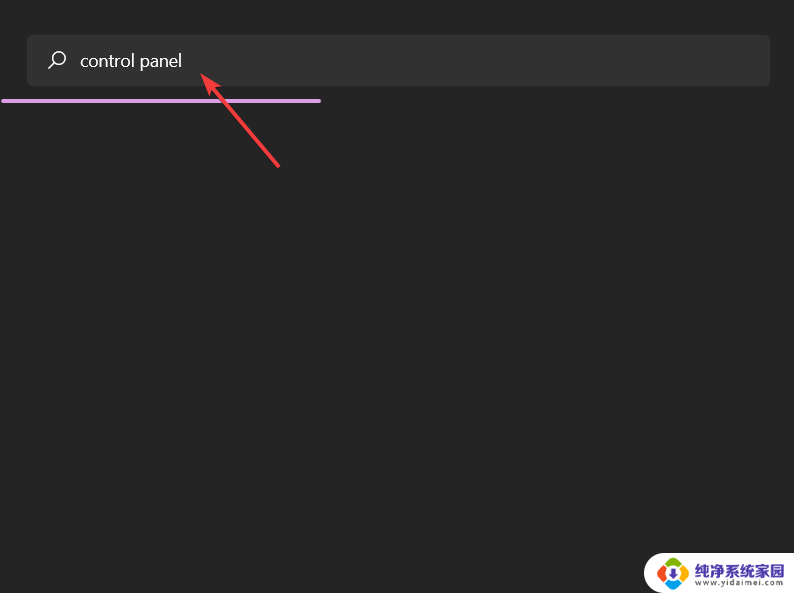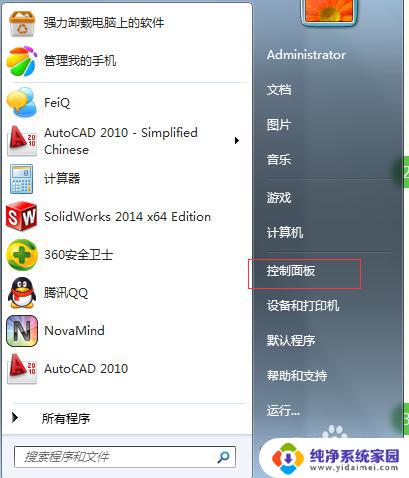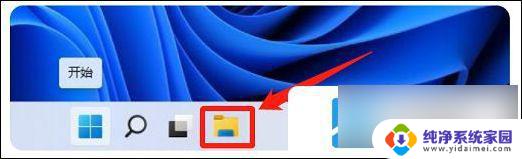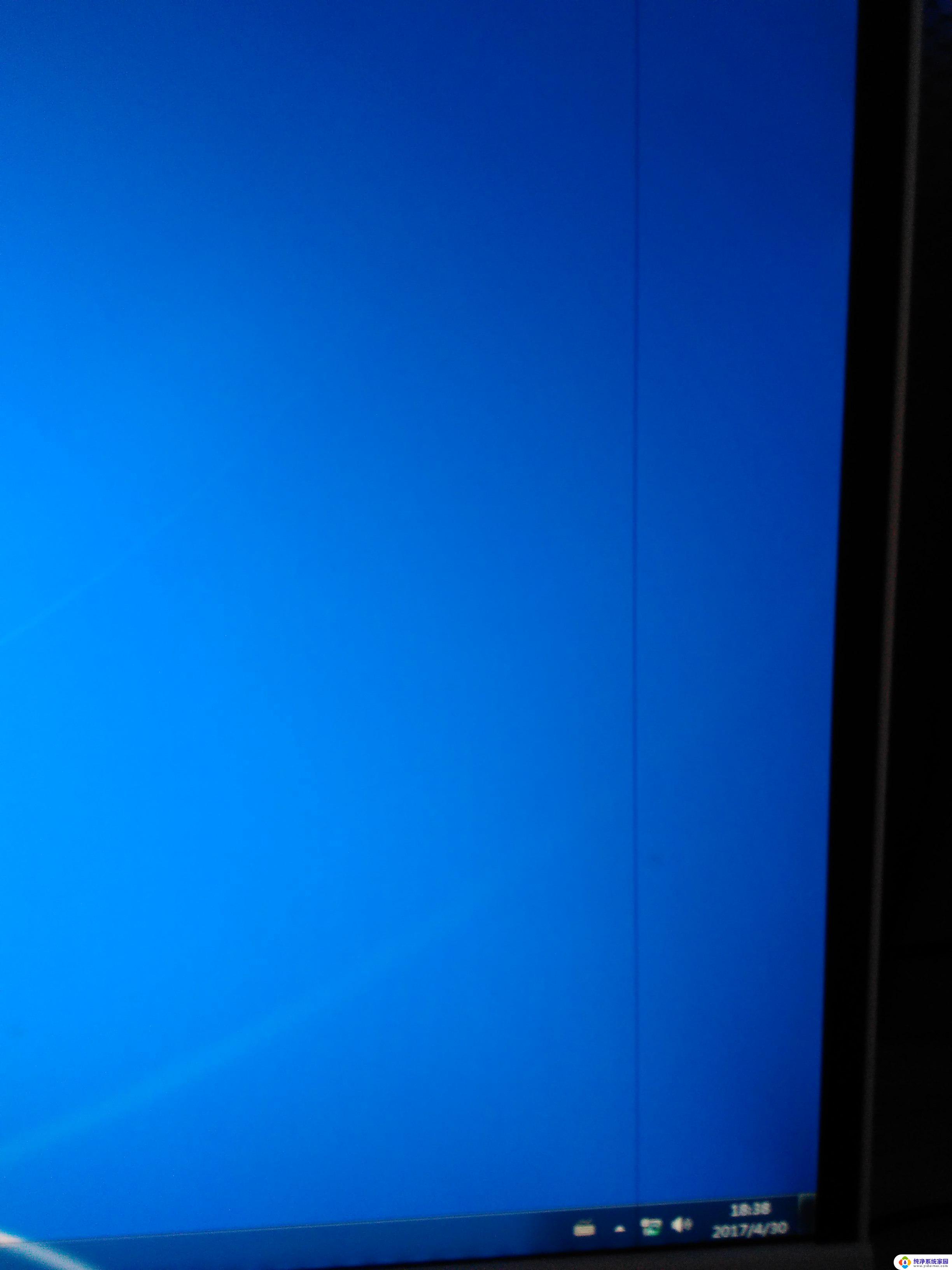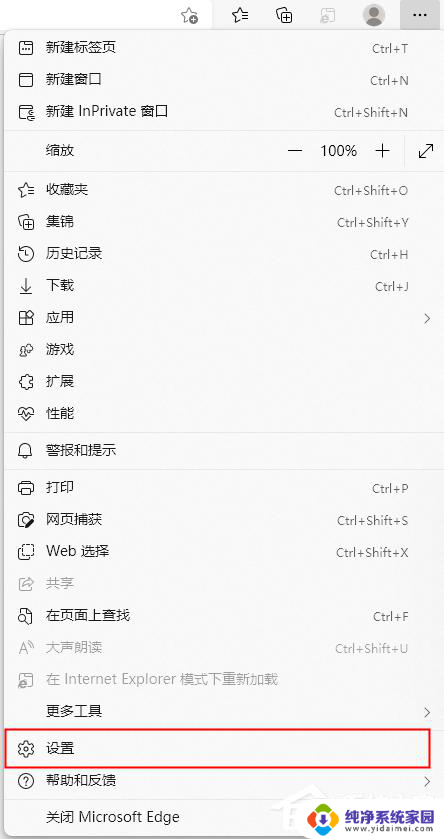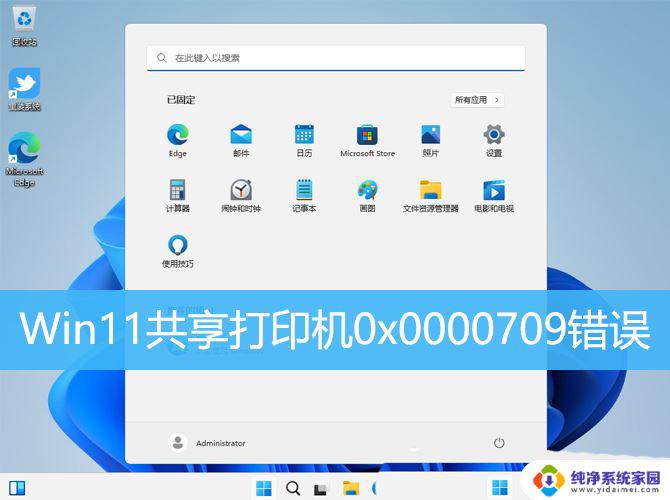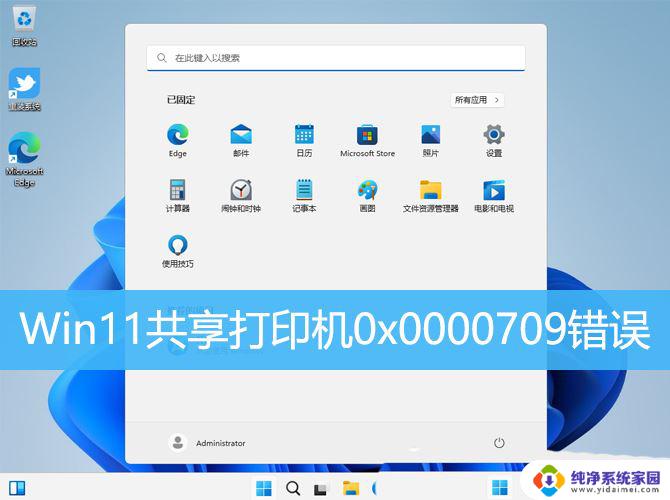win11系统更新遇到错误 win11更新遇到错误解决技巧
Win11系统是微软最新推出的操作系统版本,更新是保持系统安全和稳定运行的重要环节,在更新过程中,有时候会遇到一些错误导致更新失败。本文将介绍一些解决Win11更新错误的技巧,帮助用户顺利完成系统更新,确保系统正常运行。如果你也遇到了更新错误,不妨试试以下解决方法,或许能帮助你解决问题。
windows11更新遇到错误解决教程
1、进入控制面板,将右上角查看方式设置为“大图标”并进入“管理工具”
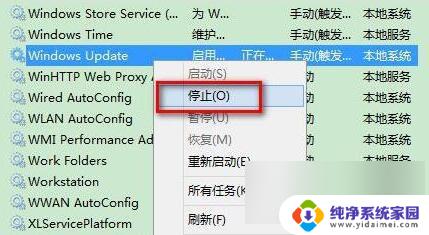
2、进入后找到并双击“服务”选项
3、在服务列表中找到“windows update”,右键选中它并点击“停止”
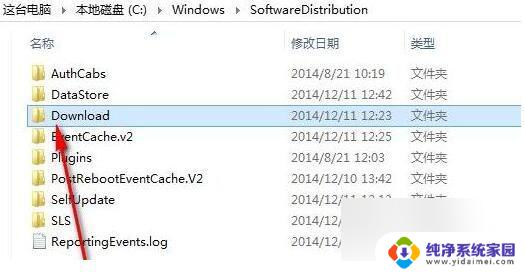
4、停止完成后,打开此电脑,来到“C:\Windows\SoftwareDistribution”路径位置
5、双击进入其中的“DataStore”文件夹,将其中的文件全部删除,如果出现弹出提示框,点击“继续”即可
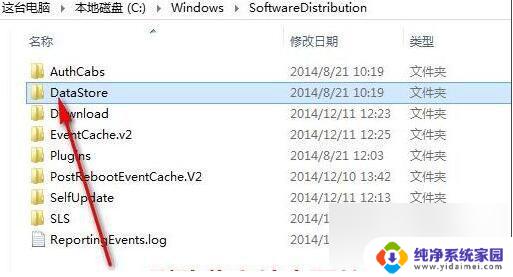
6、删除完成后回到上级菜单,再双击进入“Download”文件夹,将其中所有的文件删除,同样的如果出现提示就点击“继续”
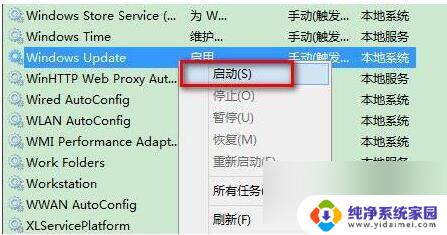
以上就是关于win11系统更新遇到错误的全部内容,如果你也遇到了相同的问题,可以按照以上方法来解决。